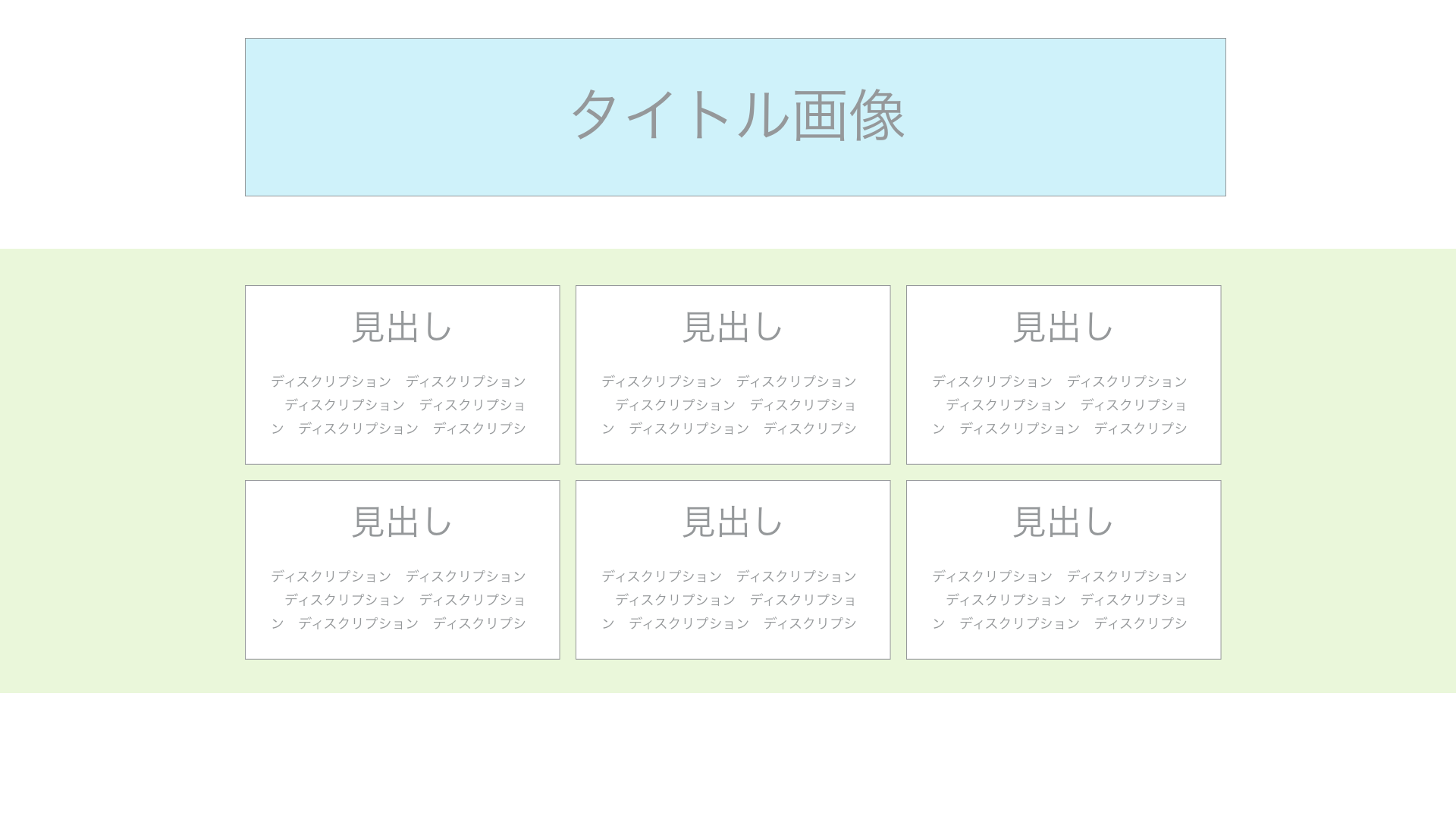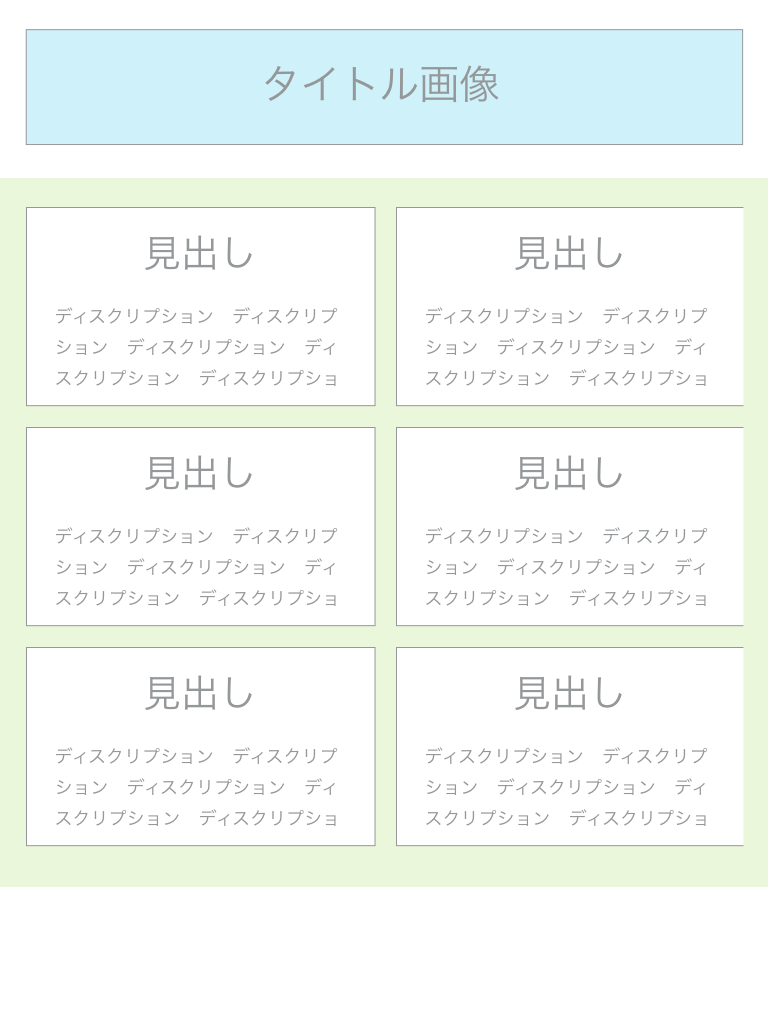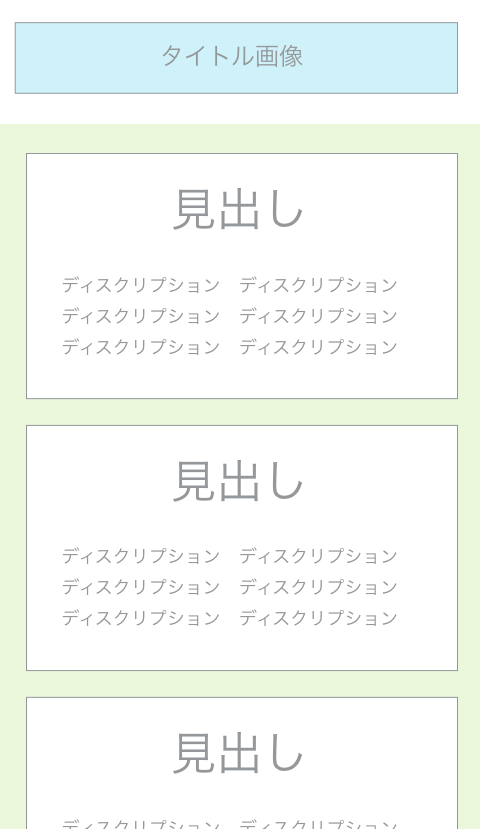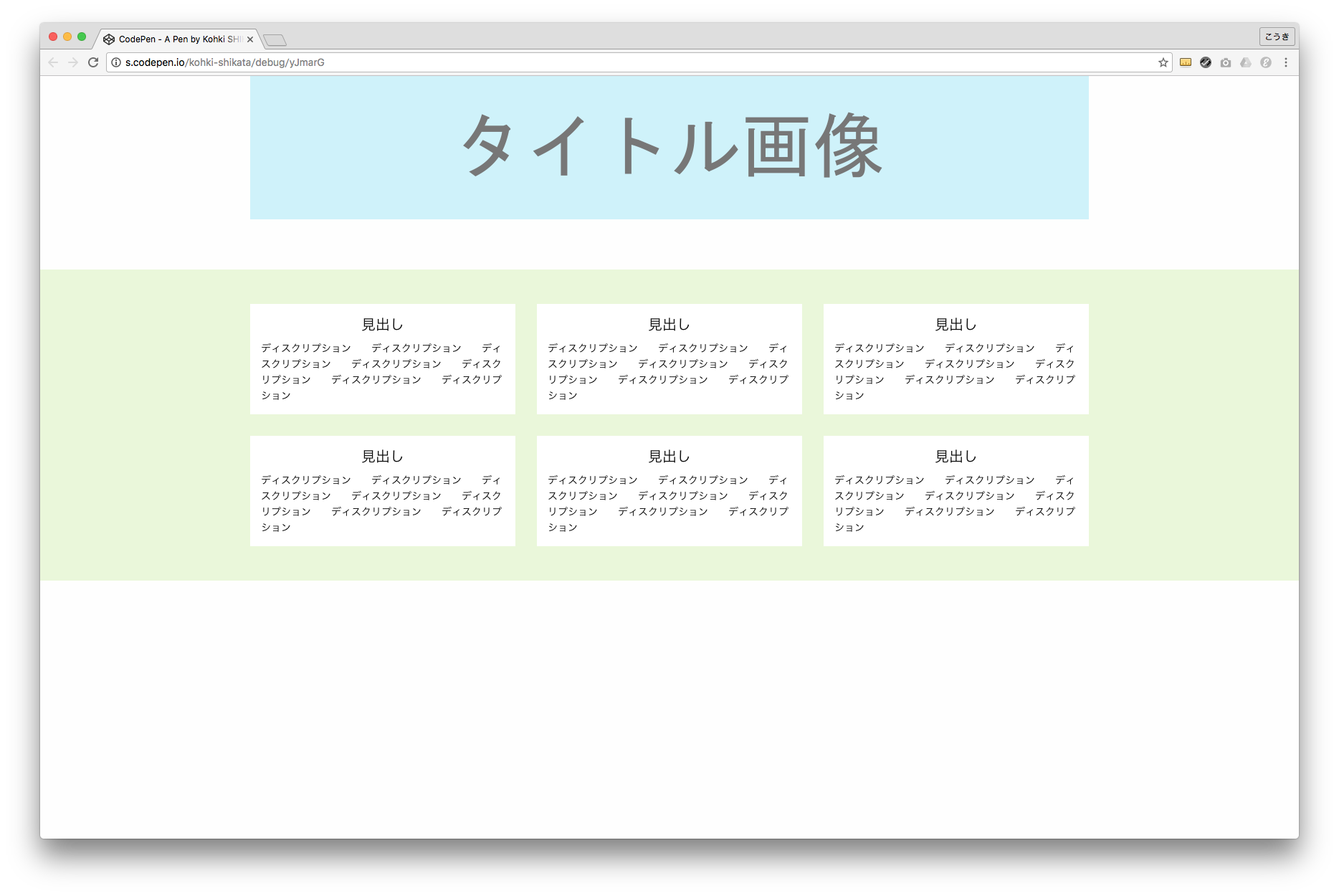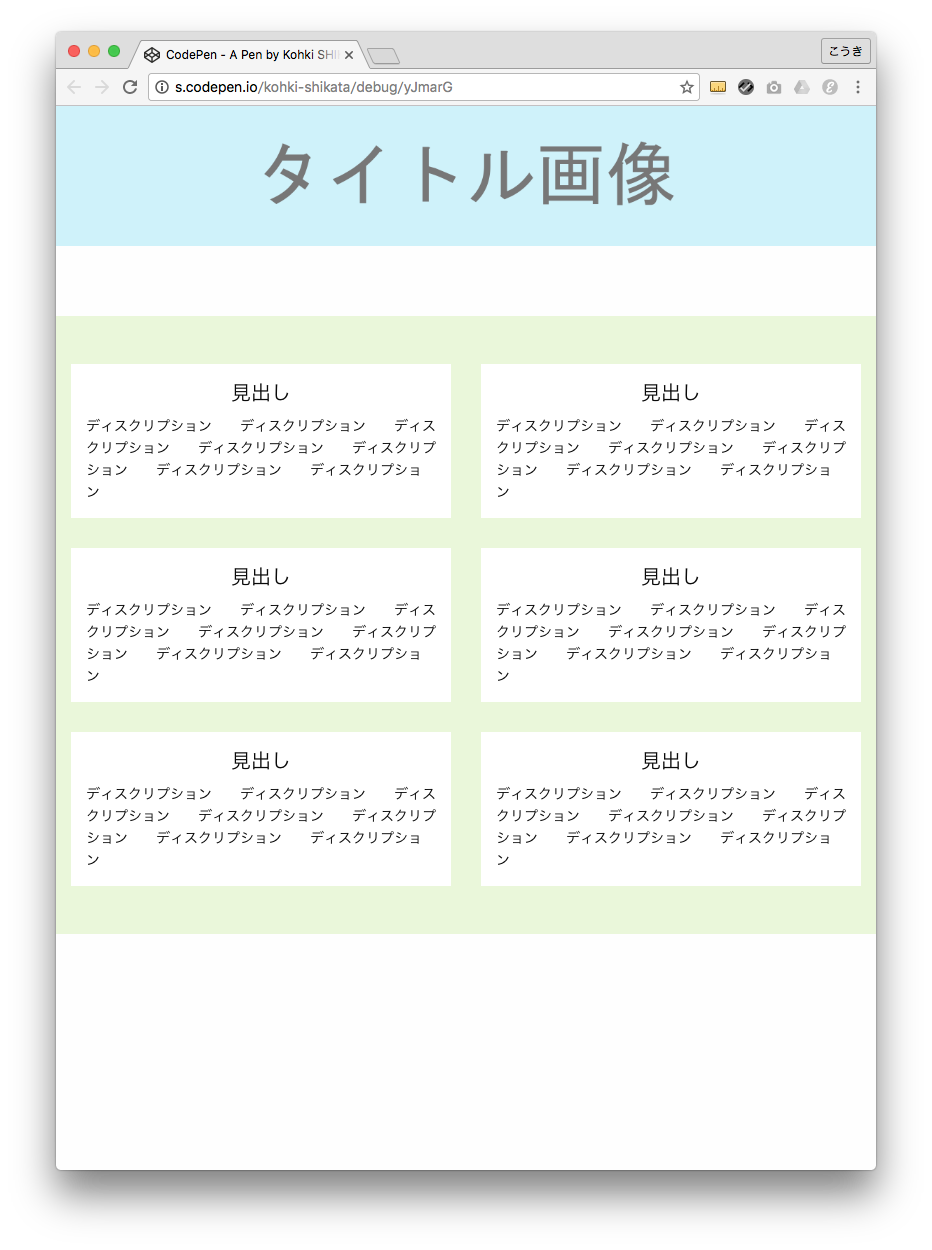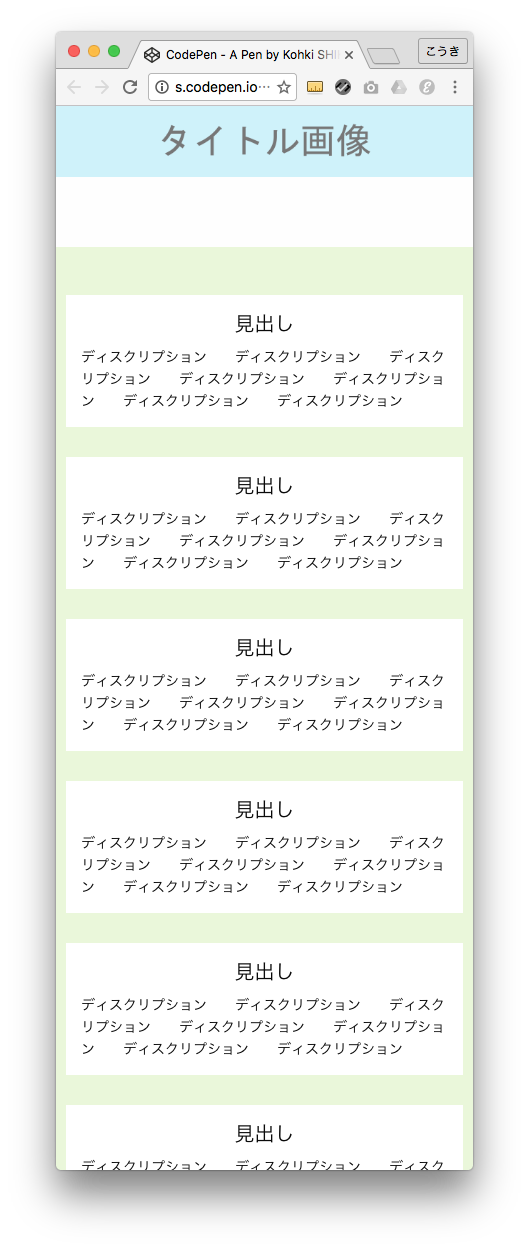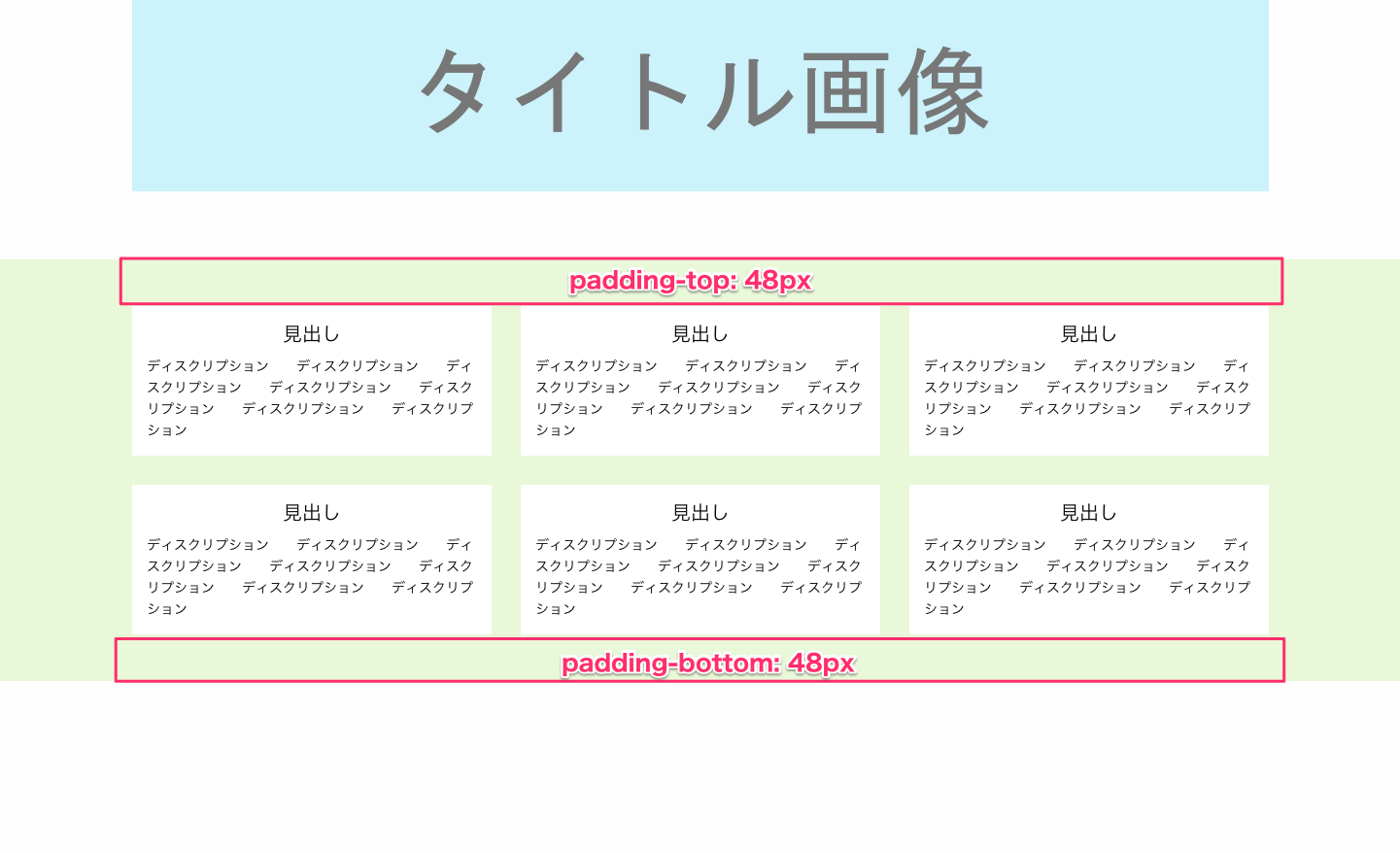前回の記事を踏まえて、さらにステップアップかつ実践的な内容にトライしてみます。
前提条件
まずはこちらをお読みください
- Zurb Foundation 導入前の予備知識
- Zurb Foundation 6で、Grid(レスポンシブ対応段組機能)を理解し実用する(基本編)
- Zurb Foundation 6のGrid(レスポンシブ対応段組機能)について、小ネタとTips編
- Zurb Foundation 6で、Grid(レスポンシブ対応段組機能)を使って、アイテムリストを作る(Block Grid)
XDでこんなカンプを作ってみました。
PCの時
タブレットの時
スマホの時
実践
<h1><img src="http://placehold.jp/CFF2FA/777777/1170x200.png?text=%E3%82%BF%E3%82%A4%E3%83%88%E3%83%AB%E7%94%BB%E5%83%8F" alt="タイトル画像"/></h1>
<div id="main">
<div class="row medium-up-2 large-up-3">
<div class="columns">
<div class="inner">
<h2>見出し</h2>
<div class="desc">
<p>ディスクリプション ディスクリプション ディスクリプション ディスクリプション ディスクリプション ディスクリプション ディスクリプション </p>
</div>
</div>
</div>
<div class="columns">
<div class="inner">
<h2>見出し</h2>
<div class="desc">
<p>ディスクリプション ディスクリプション ディスクリプション ディスクリプション ディスクリプション ディスクリプション ディスクリプション </p>
</div>
</div>
</div>
<div class="columns">
<div class="inner">
<h2>見出し</h2>
<div class="desc">
<p>ディスクリプション ディスクリプション ディスクリプション ディスクリプション ディスクリプション ディスクリプション ディスクリプション </p>
</div>
</div>
</div>
<div class="columns">
<div class="inner">
<h2>見出し</h2>
<div class="desc">
<p>ディスクリプション ディスクリプション ディスクリプション ディスクリプション ディスクリプション ディスクリプション ディスクリプション </p>
</div>
</div>
</div>
<div class="columns">
<div class="inner">
<h2>見出し</h2>
<div class="desc">
<p>ディスクリプション ディスクリプション ディスクリプション ディスクリプション ディスクリプション ディスクリプション ディスクリプション </p>
</div>
</div>
</div>
<div class="columns">
<div class="inner">
<h2>見出し</h2>
<div class="desc">
<p>ディスクリプション ディスクリプション ディスクリプション ディスクリプション ディスクリプション ディスクリプション ディスクリプション </p>
</div>
</div>
</div>
</div>
</div>
h1 {
text-align: center;
margin-bottom: 70px;
}
# main {
background-color: #EAF7DA;
padding-top: 48px;
padding-bottom: 48px;
}
.inner {
background-color: #fff;
padding: 15px;
}
.columns {
margin-bottom: 30px;
}
# main .row {
margin-bottom: -30px;
}
h2 {
font-size: 20px;
text-align: center;
}
.desc p {
font-size: 14px;
margin-bottom: 0;
}
結果
PCの時
タブレットの時
スマホの時
このマークアップ&スタイリングのポイント
サイト幅いっぱいに色をつける時は、.rowの一つ上に要素を作る
.rowは、あくまでウインドウ幅に対し、1200pxの幅を中心に取ります(large/PCの時)。従って、その外側の領域に何かしたい場合は、その一つ上の要素に対して指定をします。
Foundationでは、Gridを用いない素のマークアップは、常に親要素に対し100%を取るので、これを使って色をつけたい領域を指定します。
色だけでなく、背景画像などでも同じですね。
アイテムリストが縦に並ぶ場合、.columnsに下マージンをつける
.columns {
margin-bottom: 30px;
}
.columnsには、左右15px相当分のpaddingが指定されています。これがカラム間の隙間(ガター)になっています。一方、.columnsの縦方向にはpaddingもmarginも設定されていません。
そこで、カラム間のガター15px+15pxに相当する、30px分をmargin-bottom: 30px;として指定しています。marginで指定するのは、もちろん#mainで指定した地色が見えてほしいからです。
しかし、今回は3カラム2行の6項目ですが、後半の3カラム分にもmargin-bottom: 30px;が適用されるため、上辺に対して余分に30px高さがついてしまいます。
そこで、
# main .row {
margin-bottom: -30px;
}
.rowに対し、margin-bottomのネガティブマージンを設定して相殺しています。
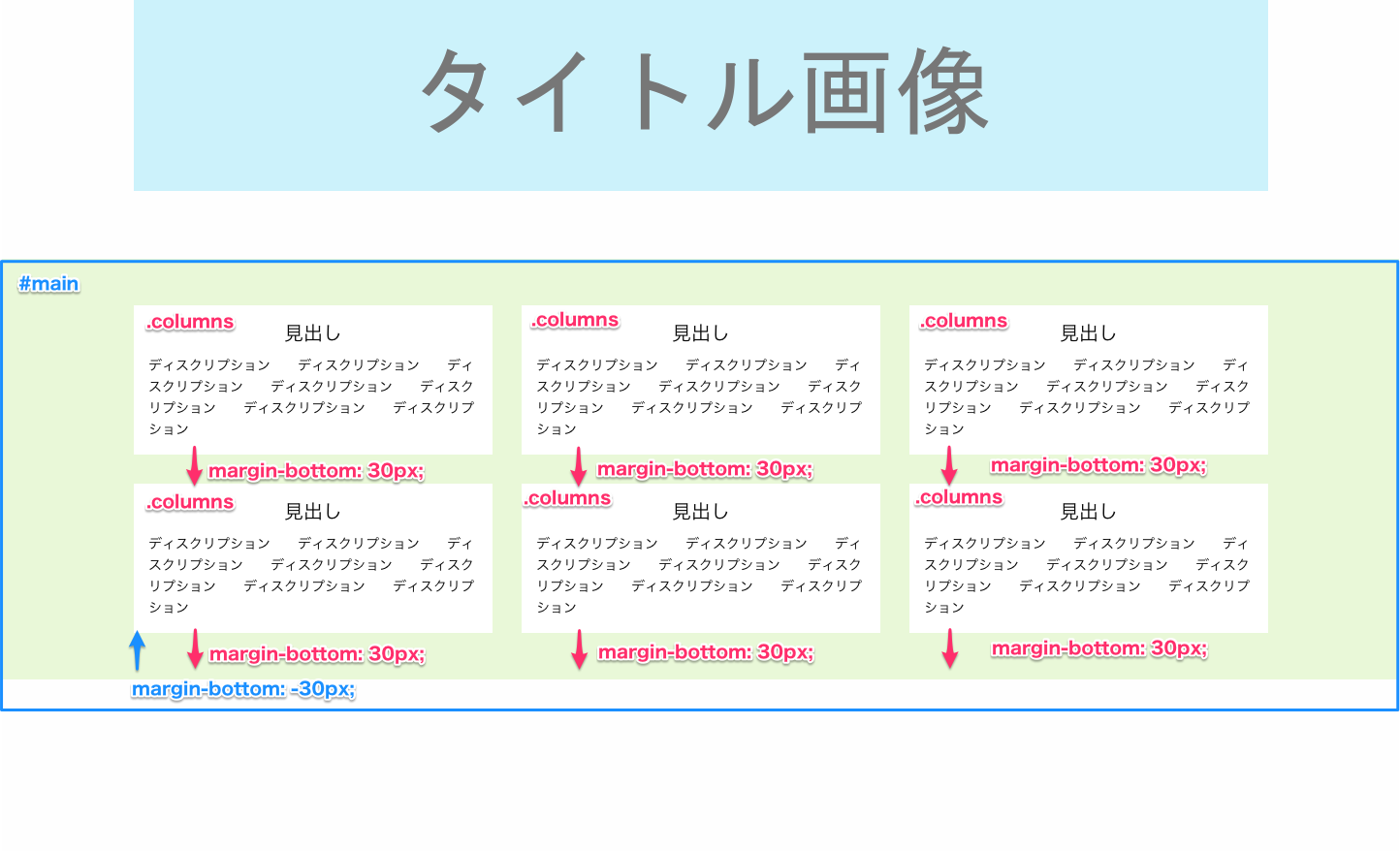
色をつける内側の隙間は、padding-top:とpadding-bottom:で指定
# main {
background-color: #EAF7DA;
padding-top: 48px;
padding-bottom: 48px;
}
これも地色が見えて欲しいからです。
まとめ
Gridを理解してくると、スマホ、タブレット、PCの時それぞれの段落・レイアウト・カラム落ちさえ決まっていれば、おのずとスラスラっとマークアップできるようになってきます。
ただし、枠線や背景色など、求められるスタイルによっては、Foundation公式ドキュメントに書いてあるソースだけでは実現できません。きちんとHTMLとCSSを理解していることが前提です。その上で、適切に手の入ったマークアップを心がける必要があります。